- Muallif Jason Gerald [email protected].
- Public 2023-12-16 11:45.
- Oxirgi o'zgartirilgan 2025-01-23 12:51.
SQL Server ma'lumotlar bazalari, ularning yaratilishi va texnik xizmat ko'rsatish qulayligi tufayli, eng ko'p ishlatiladigan ma'lumotlar bazalari hisoblanadi. SQL Server Management kabi grafik foydalanuvchi interfeysi (GUI) dasturi yordamida siz buyruq satridan foydalanish haqida qayg'urmasligingiz kerak. Ma'lumotlar bazasini yaratish va unga bir necha daqiqadan so'ng ma'lumotlarni kiritishni boshlash uchun quyidagi 1 -qadamga qarang.
Qadam
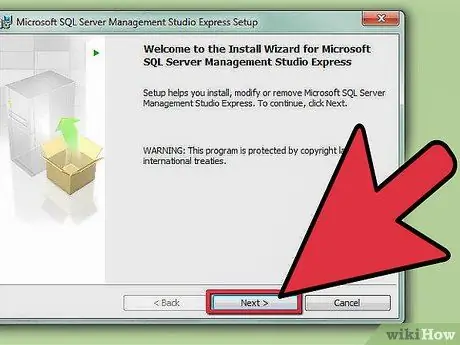
Qadam 1. SQL Server Management Studio dasturini o'rnating
Bu dastur Microsoft -dan bepul foydalanish mumkin va siz uni SQL serveriga ulanish va buyruq satridan foydalanish o'rniga grafik interfeys orqali boshqarish uchun ishlatishingiz mumkin.
- SQL serveri bilan masofadan ulanishni boshlash uchun sizga SQL Server Management dasturi yoki shunga o'xshash dastur kerak bo'ladi.
- Mac foydalanuvchilari DbVisualizer yoki SQuirreL SQL kabi ochiq kodli dasturlardan foydalanishlari mumkin. Interfeysi boshqacha bo'lishi mumkin, lekin umumiy printsip bir xil.
- Ma'lumotlar bazasini buyruq qatori vositalari yordamida yaratishni o'rganish uchun ushbu qo'llanmani ko'rib chiqing.
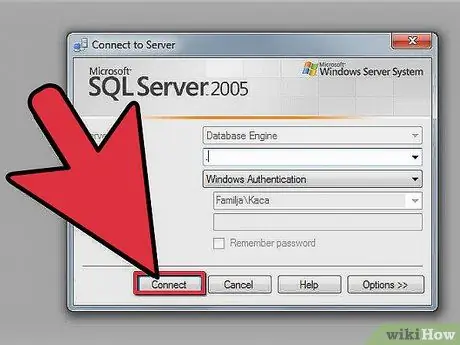
Qadam 2. SQL Server Management Studio -ni ishga tushiring
Dasturni birinchi marta ishga tushirganingizda, sizdan qaysi serverga ulanishni so'rashadi. Agar sizda server ishlayotgan bo'lsa va unga ulanish uchun kerakli ruxsatlar bo'lsa, siz server manzili va ruxsat ma'lumotlarini kiritishingiz mumkin. Agar siz mahalliy ma'lumotlar bazasini yaratmoqchi bo'lsangiz, ma'lumotlar bazasi nomini to'ldiring. va "Windows autentifikatsiyasi" ga autentifikatsiya turini kiriting.
Davom etish uchun Ulanish -ni bosing
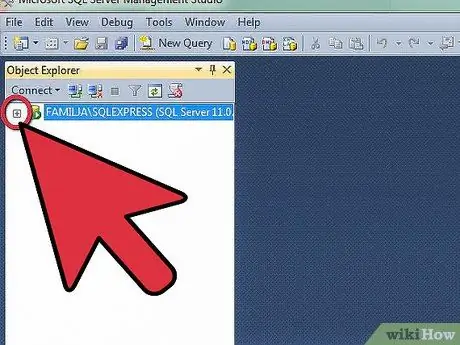
Qadam 3. Ma'lumotlar bazalari katalogini toping
Lokal yoki uzoq serverga ulanganingizdan so'ng, ekranning chap tomonida Object Explorer oynasi ochiladi. Object Explorer daraxtining yuqori qismida siz ulangan server joylashgan. Agar server daraxti ochilmasa va kengaymasa, uning yonidagi "+" belgisini bosing. Ma'lumotlar bazalari katalogini toping.
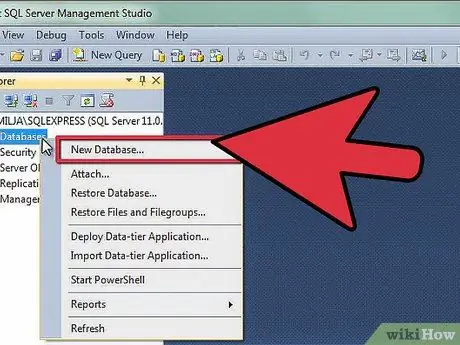
Qadam 4. Yangi ma'lumotlar bazasini yaratish
Ma'lumotlar bazalari katalogini o'ng tugmasini bosing, so'ng "Yangi ma'lumotlar bazasi …" -ni tanlang. Oyna paydo bo'ladi va siz uni shu oynada yaratmasdan oldin ma'lumotlar bazasini boshqarishingiz mumkin. Ma'lumotlar bazasiga nom bering, shunda siz uni aniqlay olasiz. Ko'pchilik foydalanuvchilar sozlamalarning qolgan qismini sukut bo'yicha qoldirishi mumkin.
- Ma'lumotlar bazasi nomi yozilganda avtomatik ravishda ikkita qo'shimcha fayl yaratilishini ko'rasiz: Ma'lumotlar va Jurnal fayllari. Ma'lumotlar fayli ma'lumotlar bazasidagi barcha ma'lumotlarni o'z ichiga oladi, jurnal fayli esa ma'lumotlar bazasidagi o'zgarishlarni kuzatish uchun ishlatiladi.
- Ma'lumotlar bazasini yaratish uchun OK ni bosing. Yangi ma'lumotlar bazasi kengaytirilgan ma'lumotlar bazalari katalogida paydo bo'lishini ko'rasiz. Ma'lumotlar bazasida naycha belgisi mavjud.
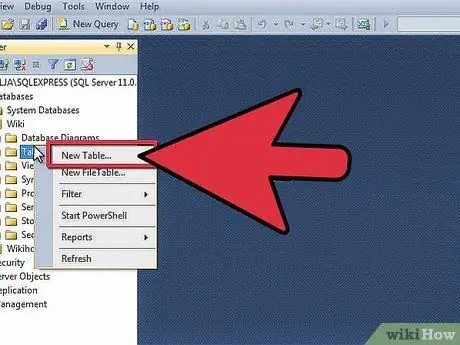
5 -qadam. Jadval yarating
Ma'lumotlar bazasi faqat ma'lumotlar uchun tuzilma yaratganingizda ma'lumotlarni saqlay oladi. Jadvallar ma'lumotlar bazasiga kiritilgan ma'lumotlarni o'z ichiga oladi va keyingi bosqichlarga o'tishdan oldin ularni yaratish kerak. Ma'lumotlar bazalari katalogidagi yangi ma'lumotlar bazasini kengaytiring, so'ngra jadvallar katalogini o'ng tugmasini bosing va "Yangi jadval …" -ni tanlang.
Ekranda qolgan bo'sh maydonda siz yangi jadvalni boshqarishingiz mumkin bo'lgan oyna ochiladi
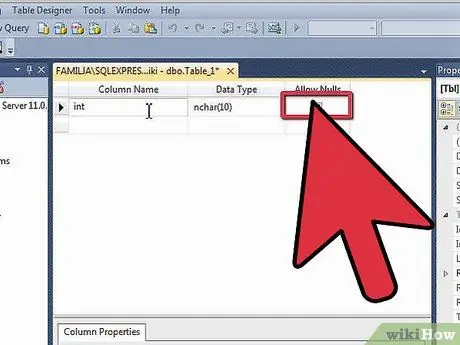
Qadam 6. Birlamchi kalitni yarating
Birlamchi kalitni jadvalning birinchi ustuni sifatida yaratish tavsiya etiladi. Birlamchi kalit identifikatsiya raqami yoki rekord raqami vazifasini bajaradi, bu sizga ma'lumotlarni osongina eslab qolish imkonini beradi. Uni yaratish uchun ustun nomi maydoniga "ID" ni kiriting, so'ng "Ma'lumot turi" maydoniga int kiriting va "Nulllarga ruxsat berish" belgisini olib tashlang. Ustunni asosiy kalit sifatida o'rnatish uchun asboblar panelidagi qulf belgisini bosing.
- Birlamchi kalit ustunida null qiymatlar bo'lmasligi kerak, chunki yozuvdagi qiymatlar kamida "1" dan boshlanishi kerak. Agar siz qiymatni bo'sh qoldirsangiz, birinchi kiritilgan qiymat "0" dir.
- Ustun xususiyatlari oynasida Identifikatsiya spetsifikatsiyasi variantini topmaguningizcha pastga aylantiring. Variantlarni kengaytiring va "(Identity)" ni "Ha" ga o'rnating. Shunday qilib, har safar yangi ma'lumotlar kiritilganda ID ustunining qiymati oshadi, shuning uchun har bir yangi yozuv uchun raqamlash jarayoni avtomatik va samarali amalga oshiriladi.
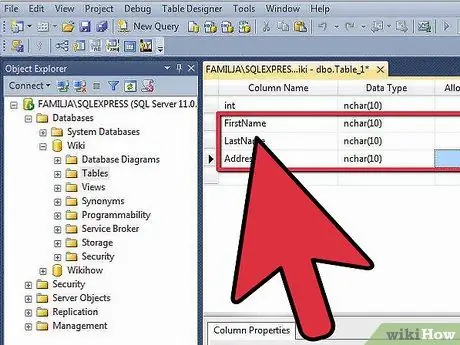
Qadam 7. Jadval tuzilishi haqida tushuncha
Jadval maydon yoki ustunlardan iborat. Har bir ustun ma'lumotlar bazasi yozuvining bir tomonini ifodalaydi. Masalan, agar siz xodimlar uchun ma'lumotlar bazasini yaratayotgan bo'lsangiz, sizda "Ism", "Familiya", "Manzil" va "Telefon raqami" ustunlari bo'lishi mumkin.
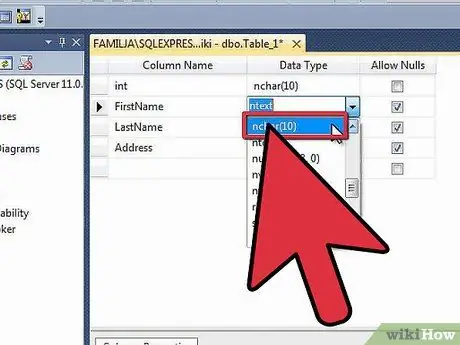
Qadam 8. Qolgan ustunlarni tayyorlang
Birlamchi kalit maydonlarini to'ldirishni tugatganingizda, uning ostida yangi maydon paydo bo'ladi. Yangi maydonda siz keyingi ustunga kirishingiz mumkin. To'ldirish kerak deb hisoblagan maydonlarni to'ldiring va ustunga kiritiladigan ma'lumotlar uchun to'g'ri ma'lumot turini tanlaganingizga ishonch hosil qiling:
- nchar (#) - Bu ma'lumotlar turi matnlar uchun ishlatilishi kerak, masalan ismlar, manzillar va hk. Qavs ichidagi raqam - bu maydonga kiritilishi mumkin bo'lgan maksimal belgilar soni. O'lchov chegarasini belgilab, siz ma'lumotlar bazasi hajmini boshqarilishi mumkinligiga ishonch hosil qilasiz. Telefon raqamlari ushbu formatda saqlanishi kerak, chunki siz telefon raqamlari bilan matematik funktsiyalarni ishlatmaysiz.
- int - bu ma'lumotlar turi faqat raqamlarni o'z ichiga olgan yozuvlar uchun ishlatiladi va odatda ID maydonlari uchun ishlatiladi.
- kasr (x, y) - Bu ma'lumotlar turi raqamlarni kasr shaklida saqlash uchun ishlatiladi va qavs ichidagi raqam mos ravishda sonning raqamlari sonini va raqamdan keyingi o'nlik raqamlar sonini bildiradi. Masalan, kasr (6, 2) raqamni 0000.00 shaklida saqlaydi.
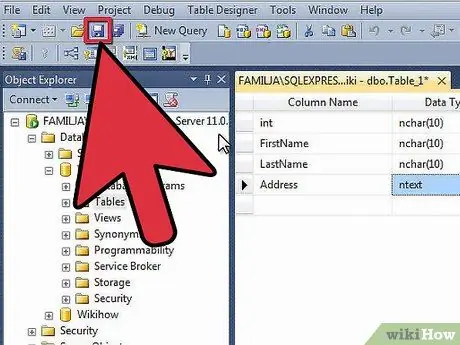
Qadam 9. Jadvalingizni saqlang
Ustunlarni yaratishni tugatganingizdan so'ng, jadvalga ma'lumot kiritishdan oldin uni saqlashingiz kerak bo'ladi. Asboblar panelidagi Saqlash belgisini bosing va keyin jadval nomini kiriting. Jadvalga, ayniqsa, ko'p jadvalli katta ma'lumotlar bazalari uchun, jadval mazmunini aniqlashga yordam beradigan nom berish tavsiya etiladi.
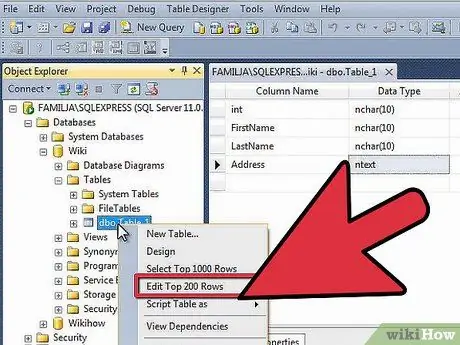
Qadam 10. Jadvalga ma'lumotlarni kiriting
Jadvalni saqlagandan so'ng, unga ma'lumotlarni kiritishni boshlashingiz mumkin. Object Explorer oynasida jadvallar katalogini kengaytiring. Agar sizning yangi jadvalingiz ro'yxatda bo'lmasa. jadvallar katalogini o'ng tugmasini bosing, so'ngra Yangilash-ni bosing. Jadvalda sichqonchaning o'ng tugmachasini bosing, so'ng "Eng yaxshi 200 qatorni tahrirlash" -ni tanlang.
- O'rta oynada ma'lumotlarni kiritishni boshlashingiz mumkin bo'lgan maydonlar ko'rsatiladi. Sizning ID maydoningiz avtomatik ravishda to'ldiriladi, shuning uchun uni hozir e'tiborsiz qoldirishingiz mumkin. Qolgan maydonlar uchun ma'lumotlarni to'ldiring. Keyingi qatorni bosganingizda, birinchi qatorda ID maydoni avtomatik ravishda to'ldirilishini ko'rasiz.
- Barcha kerakli ma'lumotlarni kiritmaguningizcha bu jarayonni davom ettiring.
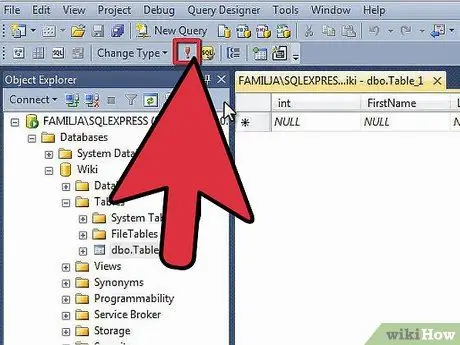
11 -qadam Ma'lumotlarni saqlash uchun jadvaldagi Execute buyrug'idan foydalaning
Jadvalga saqlash uchun ma'lumotlarni kiritishni tugatganingizdan so'ng, asboblar panelidagi SQLni bajarish tugmachasini bosing. SQL serveri siz yaratgan ustunlarga ma'lumotlarni tahlil qilish uchun sahna ortida ishlaydi. SQLni bajarish tugmasi qizil undov belgisiga o'xshaydi. Buni amalga oshirish uchun Ctrl+R tugmalarini bosishingiz mumkin.
Agar kiritilgan ma'lumotlarda xatolar bo'lsa, jadval bajarilishidan oldin noto'g'ri ma'lumotlarni o'z ichiga olgan yozuvlar ko'rsatiladi
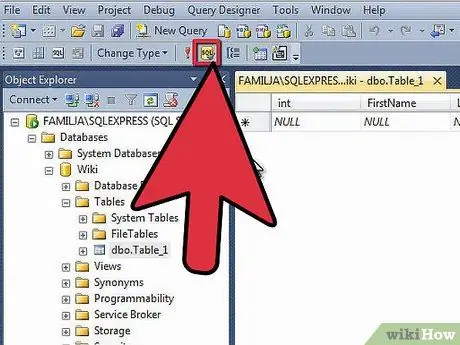
12 -qadam. Ma'lumotlaringizni so'rov bilan chaqiring
Ushbu bosqichda sizning ma'lumotlar bazangiz yaratildi. Siz har bir ma'lumotlar bazasida kerakli miqdordagi jadvallarni yaratishingiz mumkin (har bir ma'lumotlar bazasida cheklovlar mavjud, lekin ko'pchilik foydalanuvchilar korxona darajasidagi ma'lumotlar bazasida ishlamasa, ular haqida qayg'urishga hojat yo'q). Endi siz hisobotlarni tuzish yoki boshqa ma'muriy maqsadlar uchun ma'lumotlarni chaqirishingiz mumkin. Qidiruv ma'lumotlari bo'yicha so'rovlar haqida batafsil ma'lumot olish uchun WikiHow maqolasini qidiring.






